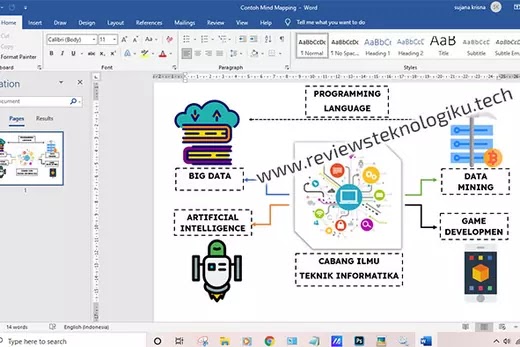 |
| Sumber Gambar: reviewsteknologiku.tech (Cara membuat mind map di Microsoft Word) |
Mind Map atau peta konsep adalah
salah satu media visual yang dapat mempermudah seseorang dalam merancang suatu
ide atau gagasan. Cukup hanya dengan beberapa bagan, teks atau gambar dapat
mewakili peta konsep yang dibuat.
Pembuatan mind mapping ada yang
sederhana atau simpel, hingga tampilan yang aesthetic untuk memperindah desain.
Bagi kalian yang baru belajar membuat Mind Map, bisa menggunakan aplikasi
Microsoft Word atau PowerPoint yang tersedia di laptop.
Di artikel ini akan dijelaskan
tentang bagaimana cara membuat mind map yang sederhana, tetapi menarik dan
hasilnya tidak kalah dengan aplikasi mind mapping online. Untuk lebih jelas,
berikut adalah ulasan lengkapnya.
Buat Mind Mapping Bisa Lewat Apa Saja?
Untuk membuat desain mind map, ada
beberapa cara yang bisa kalian pilih, yaitu melalui online atau menggunakan
aplikasi. Jika menggunakan perangkat Android dan iPhone, maka bisa memilih
keduanya. Tetapi, jika lewat PC (laptop dan komputer) bisa secara online dan
lewat software (perangkat lunak).
Contoh aplikasi mind mapping online
yang direkomendasikan dan dapat diterapkan di perangkat desktop dan mobile
adalah seperti MindManager, LucidChart, Kialo, GitMind,
MindMup, MindMeister dan lain sebagainya. Begitu juga dengan Apk
edit foto, seperti Canva dan PicsArt bisa menjadi alternatif.
Beberapa aplikasi tersebut, mungkin
bagi kalian masih ada yang bingung dengan cara penggunaannya karena belum
terbiasa. Solusi yang bisa dipilih untuk buat mind map adalah dengan
menggunakan Microsoft Office Word.
Namun perlu juga diketahui, setiap
aplikasi atau software memiliki kelebihan dan kekurangan masing-masing. Jadi,
dalam pembuatan peta konsep tersebut pastikan disesuaikan dengan kebutuhan
masing-masing.
Cara Membuat Mind Map di Microsoft Word yang Simpel
atau Aesthetic
Di aplikasi Microsoft Word, tentu
kalian sering membuat nomor halaman berbeda atau membuat daftar isi otomatis dengan mudah. Selain itu, juga bisa dipakai untuk mendesain mind
map.
Berbagai fitur yang digunakan untuk
membuat mind mapping di Word adalah seperti garis, gambar dan warna. Salah satu
kelebihan atau keuntungan jika kalian buat mind map dengan Word adalah tampilan
yang sederhana, tidak terlalu berat ketika dijalankan dan tentunya bersifat
gratis.
Untuk aplikasi Microsoft Word bisa
menggunakan berbagai versi, seperti Word 2007, 2010, 2013, 2016 dan yang lebih
terbaru. Semakin update, maka fitur yang disediakan juga akan lebih maksimal.
Berikut adalah cara membuat mind map di Word yang simpel dan aesthetic lewat
PC/Laptop.
1.
Silakan buka Microsoft Office
Word kalian
2.
Terlebih dahulu pilih jenis
size dan tampilan pada bagian menu “Layout”
3. Masukkan atau import gambar yang ingin dijadikan mind map. Kalian bisa mencari icon di situs download gambar vektor gratis seperti Freepik
4.
Agar menghasilkan desain mind
mapping yang menarik, sangat disarankan menggunakan gambar dengan format PNG
atau icon
5.
Jika sudah selesai memasukkan
gambar ke Word, agar bisa digeser dengan bebas. Silakan klik gambar tersebut
>>> pilih tombol yang disamping
6.
Untuk mempercantik tampilan,
bisa menambahkan border atau garis dengan cara klik 2x gambar tersebut. Dibagian
menu “Picture Format” silakan pilih jenis efek yang bisa dipilih
7.
Untuk menambahkan teks atau
kata-kata, cari pada bagian menu “Insert” >>> “Text Box”
>>>> paling bawah klik “Draw Text Box”
8.
Agar terlihat aesthetic dengan
kotak bergaris, silakan klik 2x kolom text tersebut. pada bagian menu “Shape
Format” >>> “Shape Outline” >>> “Dashes” pilih jenis garis
9.
Untuk menambahkan garis tanda
panah atau garis jenis lainnya, klik menu “Insert” >>> “Shapes”
10. Untuk
mengganti warna garis tersebut, silakan klik 2x dan dibagian menu “Shape
Format”, silakan disesuaikan dengan warna dan bentuk yang dapat dipilih
11. Agar
tidak berantakan mind map kalian, silakan dijadikan group dengan cara klik kiri
+ tombol CTRL. Jika semua gambar sudah terseleksi, klik kanan dan pilih menu
group. Untuk mengembalikan seperti semula, bisa pilih ungroup
12. Untuk
menyimpan, silakan klik menu “File” >>> “Save AS” >>>
pilih jenis format. Atau bisa kalian screenshot lewat laptop untuk
menjadikan file tersebut ber-extensi file gambar JPEG/PNG.
Contoh Mind Map di Word Download Gratis (File Doc)
Bagi
kalian yang pemula dalam melakukan pembuatan mind map ini, tentu agak sedikit kesulitan
untuk memahami fitur dan tombol-tombol yang ada di Word. Sebagai contoh, kalian
bisa download contoh Mind Map (File Doc) dari yang Review Tech telah
kerjakan.
Di
contoh desain mind map tersebut, silakan kalian edit pada bagian garis, text,
warna, gambar dan lain-lain. Untuk hasil maksimal, silakan gunakan perangkat
desktop seperti PC. Jika menggunakan hp, bagi pemula tentu sedikit susah dalam
mengeditnya.
Edit Mind Map di Word Lewat HP Android atau iPhone
Walaupun lebih maksimal dalam membuat
mind map di Microsoft Word, tetapi hasil pengerjaan-nya juga bisa diedit melalui
hp Android, seperti Oppo, VIVO, Samsung, Xiaomi dan lain-lain. Aplikasi Word
ini, selain versi desktop juga tersedia versi online atau aplikasi untuk HP,
yaitu Google Document.
Tetapi, sangat disarankan jika Google
Doc tersebut diakses secara online lewat
perangkat laptop atau komputer. Jika kalian ingin mengedit Mind Map yang telah
dibuat sebelumnya lewat Google Document, berikut adalah caranya.
1.
Silakan buka aplikasi Google Document
2.
Klik tombol “+” untuk membuat
dokumen baru. Sedangkan, untuk mengedit, silakan pilih menu “Buka File” atau
“File yang Diterima” jika lewat Google Drive
3.
Pilih dokumen Mind Map yang
sudah kalian buat sebelumnya
4.
Klik tombol “Edit” untuk mulai
editing desain min map
5.
Kalian bisa menambahkan
beberapa editing, seperti warna tulisan, penempatan, gambar, dan beberapa efek
lainnya
6.
Jika sudah, silakan klik tombol
“Selesai”.






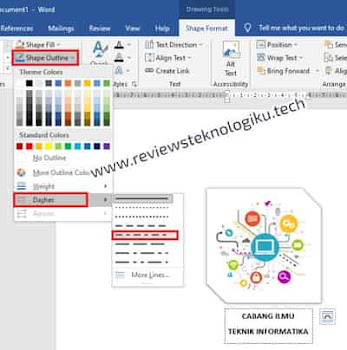













No comments:
Write CommentsNote: only a member of this blog may post a comment.